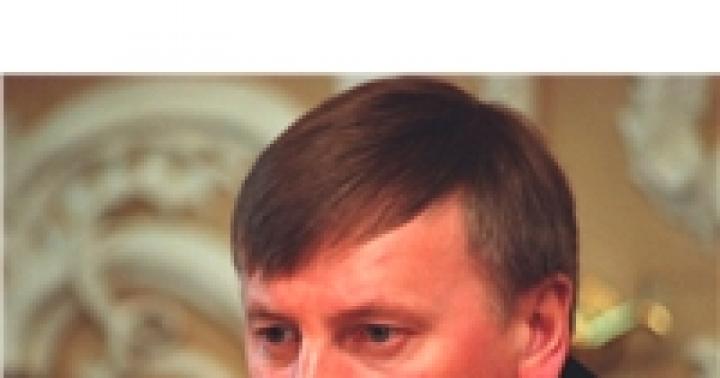Та ямар нэг зүйлийг хэмжих хэрэгтэй, гэхдээ гарт захирагч байхгүй байна уу? Энэ байдал гайхахаа больсон - эцэст нь таны ойролцоо ухаалаг утас эсвэл монитор олох нь жинхэнэ захирагч, диаметр хэмжигч эсвэл уртыг хэмждэг бусад хэрэгслээс хамаагүй хялбар болсон :)
Өнөөдөр би ямар ч объектыг сантиметрээр хэмжих асуудлыг хэнээс ч илүү шийддэг гурван үйлчилгээний талаар танд хэлэх болно. Би хэдэн арван онлайн захирагчийг судалж үзээд хамгийн багадаа хэдэн миллиметрийн алдаа гаргаж, хамгийн зөв хэмжилт хийхэд тохируулга (бодит хэмжээсийг тохируулах) боломжийг олгодог хүмүүсийг л сонгосон.
1. Пилиапп
Энэхүү дэлгэцийн захирагч нь 30 см урттай, таныг сайт руу ороход үйлчилгээний алгоритм нь дэлгэцийн диагональыг автоматаар тодорхойлдог бөгөөд ингэснээр дэлгэц дээрх захирагчийг байгалийн хэмжээгээр харуулах болно.
Заримдаа алгоритм нь бага зэрэг буруу бөгөөд хэмжилтийн алдаа +/- 5мм өгдөг. Тийм учраас би та үүнийг мэддэг бол диагональыг гараар зааж өгөхийг зөвлөж байна. Үүнийг хийхийн тулд ногоон товчлуур дээр дарж, нээгдэх цонхонд дэлгэцийнхээ хэдэн инчийг зааж өгнө үү.

Хэмжилтийн нарийвчлалыг нэмэгдүүлэх илүү найдвартай арга бий. Үүнийг хийхийн тулд "Би өөрийн дэлгэцийн хэмжээг мэдэхгүй байна" товчийг дарж нээгдэх хуудсан дээр өөрийн банкны картуудыг (дэлхийн бүх улс оронд ижил хэмжээтэй) загварт хавсаргана уу. Дэлгэцийн загвар болон газрын зураг ижил хэмжээтэй болтол масштабын гулсагчийг хөдөлгөнө үү.

Ийм тохируулга хийснээр та виртуал захирагч нь бодиттой яг таарна гэдэгт 100% итгэлтэй байж болно. Холбоос
2. Захирагч
Энэ захирагч нь хэмжээсийг анхдагчаар инчээр хэмждэг тул бид хэмжүүрийн системийг ердийн сантиметр болгон нэн даруй солих хэрэгтэй.

Энэ үйлчилгээнд та дэлгэцийнхээ диагональыг тохирох цонхонд зааж, жагсаалтаас сонгох эсвэл дурын дугаарыг зааж өгөх хэрэгтэй бөгөөд "Тохируулга хийх" товчийг дарна уу.

Хэрэв та тодорхой дугаарыг мэдэхгүй бол банкны картыг дэлгэцэн дээр хүрч, картын баруун ирмэг нь захирагч дээрх харгалзах дүрсний зүүн ирмэгтэй таарах хүртэл жагсаалтаас дэлгэцийн хэмжээг сонго.

Үүнийг хийсний дараа дараагийн хэмжилтүүд үнэн зөв байх болно гэдэгт итгэлтэй байж болно.
3. Лineykasm
Гурав дахь онлайн үйлчилгээ нь орос хэл дээр хэмжилт, шалгалт тохируулга хийхэд шаардлагатай бүх зааврыг агуулдаг.

Тиймээс, би түүний өмнөх хоёроос гол ялгааг л тэмдэглэх болно: та дэлгэцийн захирагчийг зөвхөн зээлийн картаас гадна дараахь зүйлийг ашиглан гараар тохируулж болно.
- Шүдэнзний хайрцаг
- А4 хуудас цаас
- Мөнгөн тэмдэгт (доллар, рубль, гривен)
- CD диск
Хэрэв энэ нь хэн нэгэнд хамааралтай бол энэ үйлчилгээ нь захирагчийг цаасан дээр хэвлэх боломжийг олгодог. Сонгох хоёр сонголт байдаг: стандарт урт нь 30 см, фракцын тэмдэглэгээтэй 12 инчийн урт.
Сайн уу найзуудаа! Онлайн дэлгэцийн захирагч нь олон ажилд зайлшгүй шаардлагатай бөгөөд энэ нийтлэлд бид програмыг суулгах талаар авч үзэх болно FS Capture болон түүний функцийг ашиглах. Дэлгэц дээрх захирагчийг ашиглах нь вэбсайт дээрх зурагтай ажиллах, захиалга, борлуулалтын хуудас үүсгэх, засварлах үед тохиромжтой.
FS Capture онлайн редакторын дэлгэцийн захирагч
Блог ертөнц нь янз бүрийн асуудлыг шийдвэрлэхийн тулд олон төрлийн мэдлэг, хэрэгслийг ашиглахыг шаарддаг. Блог ертөнц дэх эдгээр ажлуудын нэг нь блог (сайт) хуудсууд дээрх янз бүрийн объектуудыг хэмжих, мөн блог загвар дахь зургуудыг солих, захиалга, борлуулалтын хуудсыг бэлтгэх, баннерын хэмжээг тохируулах болон бусад олон зүйлийг тодорхойлох явдал юм. .
Олон эхлэгчдэд ийм хэмжилт хийх хэрэгцээ өмнө нь тулгараагүй тул мониторын дэлгэц дээр хэмжилт хийх тусгай хэрэгсэл байгаа талаар бүгд мэддэггүй байх. Хяналтын дэлгэц дээр хэмжих хэрэгслийг дэлгэцийн захирагч гэж нэрлэдэг, i.e. онлайн дэлгэцийн захирагч, бид энэ нийтлэлд энэ тухай ярих болно, энэ мэдээлэл нь эхлэгчдэд ашигтай байх болно гэж бодож байна.
Тэгэхээр дэлгэцийн захирагчийг хаанаас авах вэ? Нэгдүгээрт, VRCP SPRuler, mySize, PixelWindow болон бусад зорилтот програмууд байдаг. Хоёрдугаарт, дэлгэцэн дээрх захирагчийн функцтэй график засварлагчид байдаг бөгөөд ийм засварлагчийн нэг нь FS Capture юм.
График засварлагч FS Capture (Fast Stone Capture) нь блог хөтлөгчдийн дунд маш түгээмэл байдаг: дэлгэцийн дэлгэцээс зураг авах, гүйлгэх, дэлгэцийн агшин үүсгэх, усан тэмдэг тавих, янз бүрийн сум үүсгэх, зураг дээр бичих, засварлах, зураг засах, та мөн үзүүлэн болон аудио бичлэг хийх боломжтой.
FS Capture засварлагч нь дэлгэц дээрх захирагчийг агуулдаг. Хэрэв танд энэ график засварлагч хараахан байхгүй бол үүнийг авахыг зөвлөж байна, энэ нь танд сайн үйлчлэх болно. FS Capture-ийн хуучин хувилбаруудыг интернетээс үнэгүй татаж авах боломжтой, шинэ хувилбарууд нь төлбөртэй байдаг. Өмнө нь би 5.3 хувилбарыг ашиглаж байсан бол одоо 6.5-г ашиглаж байна.
Тиймээс Fast Stone Capture програмыг суулгасны дараа хэрэгтэй дүрсээ нээж, Fast Stone Capture програмыг нээнэ үү. Дэлгэцийн захирагчийг холбохын тулд та баруун талын "Тохиргоо" товчийг дарах хэрэгтэй (дэлгэцийн 1-р зургийг үзнэ үү).

Нээгдсэн цонхонд "Дэлгэцийн захирагч" -ыг сонгоод энэ товчлуур дээр дарсны дараа дэлгэцийн захирагч нээгдэнэ.
Баруун талд, хулганаар бид захирагчийн уртыг багасгаж, нэмэгдүүлэх боломжтой (дэлгэц 2), бидний гарын тусламжтайгаар захирагчийг дэлгэцийн дэлгэцээр хөдөлгөж болно. График объектыг хэмжих үед баруун эсвэл зүүн дээд буланд томруулсан масштабыг харуулсан бөгөөд энэ нь маш нарийвчлалтай хэмжилт хийх боломжийг олгодог.

Захирагчийг босоо байдлаар байрлуулахын тулд та сумны аль нэг дээр дарах хэрэгтэй (дэлгэц 2 шараар тодруулсан). Үүнийг хийхийн тулд та рулет функцийг ашиглаж болно, давхар сумыг өнцгөөр дарна уу (дэлгэц 3).

Хэрэв та тэгш өнцөгт доторх сумыг дарвал (дэлгэц 4), тохиргооны самбар дэлгэц дээрх захирагчаар нээгдэнэ. Та захирагчийн хэвтээ эсвэл босоо байрлалыг сонгож, түүний өнгө, ил тод байдлыг сонгож болно. Энд та хэмжих нэгжийг сонгох боломжтой - пиксел, сантиметр, инч.

Ийм энгийн аргаар та блог болон бусад график засварлагч дээрх объектуудыг хэмжих боломжтой. Мэдээжийн хэрэг, тусдаа програм татаж авах эсвэл график засварлагчийн суулгасан функцуудыг ашиглах эсэх нь хүн бүрээс хамаарна.
Уншигчид сонирхож байгаа бол ирээдүйд би Fast Stone Capture график засварлагч, онлайн дэлгэцийн захирагчийг зураг засварлахад ашиглах сэдвээр нийтлэл бэлтгэх боломжтой. Танд амжилт хүсье
Блогын шинэ нийтлэлүүдийг шууд өөрийн цахим шуудангаар хүлээн авна уу. Маягтыг бөглөж, "Захиалах" товчийг дарна уу
Англи маягийн захирагчаар эхэлцгээе.Энэ нь инчийг харуулсан 12 хэлтэстэй (том тэмдэгт). 12 инч нь 1 фут (30.5 см) юм. Инч бүрийг 15 хэлтэст (жижиг тэмдэг) хуваана, өөрөөр хэлбэл захирагч дээрх инч бүрийг 16 тэмдгээр тэмдэглэнэ.
- Тэмдэглэгээ өндөр байх тусам үзүүлэлт өндөр байна. 1" тэмдгээс эхлээд 1/16" тэмдгээр дуусч, уншилт багасах тусам тэмдэгийн хэмжээ багасна.
- Захирагчийн уншилтыг зүүнээс баруун тийш уншина. Хэрэв та объектыг хэмжиж байгаа бол түүний эхлэлийг (эсвэл төгсгөлийг) захирагчийн зүүн төгсгөлд байрлуулна. Баруун талд байгаа захирагч дээр байгаа тоо нь объектын уртыг тодорхойлно.
Англи хэлбэрийн захирагч нь 12 инчийн хуваагдалтай.Тэдгээрийг дугаарлаж, хамгийн том тэмдгээр тэмдэглэв. Жишээлбэл, хэрэв та хадаасны уртыг хэмжих шаардлагатай бол эхлэлийг (эсвэл төгсгөлийг) захирагчийн зүүн төгсгөлд байрлуулна. Хэрэв хадаасны төгсгөл (эсвэл эхлэл) нь том "5" тэмдэгтэй давхцаж байвал хадаас 5 инч урттай байна.
- Зарим захирагчид мөн "1/2" гэсэн тэмдэглэгээтэй байдаг тул хамгийн том инчийн тэмдгийг жижиг хэмжээтэй андуурахаас болгоомжил.
1/2 инчийн тэмдэг.Эдгээр тэмдгүүд нь инчийн тэмдгийн хагас урт юм. Тэд хагас инчийг төлөөлдөг тул 1 инчийн хэлтэс бүрийн дунд байрладаг. Өөрөөр хэлбэл, ийм тэмдгийг 0-ээс 1 инч, 1 ба 2 инч, 2 ба 3 инч гэх мэт хооронд хэрэглэнэ. 12 инчийн захирагч дээр ийм 24 тэмдэг байдаг.
- Жишээлбэл, захирагчийн зүүн үзүүрийг баллуурын дээд хэсэгтэй харандаа дээрээ тэгшлээрэй. Хэрэв тугалганы үзүүр нь 4" ба 5" тэмдгийн хооронд байвал харандааны урт нь 4 ба 1/2 инч байна.
1/4 инчийн тэмдэг.Эдгээр тэмдгийг 1/2 инчийн тэмдгийн дунд байрлуулсан бөгөөд жижиг хэмжээтэй бөгөөд 1/4 инчийг заана. Эхний инч дээр эдгээр тэмдэг нь 1/4, 1/2, 3/4 ба 1 инчийг заана. Хэдийгээр "1/2 инч" ба "1 инч" гэсэн тэмдэгтүүд тусдаа байдаг ч 2/4 инч нь хагас инч, 4/4 инч нь 1 инчтэй тэнцэх тул 1/4 инч хэмжилтэнд оруулсан болно. 12 инчийн захирагч дээр 48 ийм тэмдэг байдаг.
- Жишээлбэл, хэрэв та лууванг хэмжиж, төгсгөл нь "6 1/2" ба "7" тэмдгийн хоорондох зураастай байвал луувангийн урт нь 6 ба 3/4 инч байна.
1/8 инчийн тэмдэг.Эдгээр тэмдгийг 1/4 инчийн тэмдгийн хооронд байрлуулна. 0 ба 1 инчийн хооронд 1/8, 1/4 (эсвэл 2/8), 3/8, 1/2 (эсвэл 4/8), 5/8, 6/8 (эсвэл 3/4) гэсэн тэмдэглэгээ байдаг. , 7/8 ба 1 (эсвэл 8/8) инч. 12 инчийн захирагч дээр 96 ийм тэмдэг байдаг.
- Жишээлбэл, та даавууны хэсгийг хэмжиж, түүний ирмэг нь 1/4" ба 1/2" тэмдгийн хооронд шууд байрладаг 4" тэмдгийн дараа 6 тэмдэгттэй зэрэгцэнэ. Энэ нь даавууны урт нь 4 ба 3/8 инч гэсэн үг юм.
1/16 инчийн тэмдэг.Эдгээр тэмдгийг 1/8 инчийн тэмдгийн хооронд байрлуулна. Эдгээр нь захирагч дээрх хамгийн жижиг тэмдэг юм. 0-ээс 1 инчийн хооронд 1/16, 2/16 (эсвэл 1/8), 3/16, 4/16 (эсвэл 1/4), 5/16, 6/16 (эсвэл 3/8) гэсэн тэмдэглэгээ байдаг. , 7/16, 8/16 (эсвэл 1/2), 9/16, 10/16 (эсвэл 5/8), 11/16, 12/16 (3/4), 13/16, 14/16 ( эсвэл 7/8), 15/16, 16/16 (эсвэл 1) инч. 12 инчийн захирагч дээр 192 ийм тэмдэг байдаг.
- Жишээлбэл, та цэцгийн ишийг хэмжиж, ишний төгсгөл нь "5" тэмдгийн дараа 11 тэмдэгтэй байна. Энэ тохиолдолд ишний урт нь 5 ба 11/16 инч байна.
- Захирагч болгонд 1/16 инчийн тэмдэг байдаггүй. Хэрэв та жижиг объектыг хэмжихээр төлөвлөж байгаа эсвэл нарийн хэмжилт хийхийг хүсч байвал захирагчдаа эдгээр тэмдэглэгээ байгаа эсэхийг шалгаарай.
Цонх болон бусад интерфейсийн элементүүдийн урт, өндрийг хэмжиж, өөрийн хэмжээнд тохируулахын тулд Windows дээр дэлгэцэн дээрх пикселийн захирагчийг хэрхэн зохион байгуулах вэ? Ийм тодорхой даалгавар нь зөвхөн дизайнерууд эсвэл хөгжүүлэгчид төдийгүй өөрсдийн тусгай програм хангамжийн баримт бичиг эсвэл төсөлтэй ажилладаг энгийн хэрэглэгчид тулгардаг. Дэлгэцийн захирагчийг хэрэгжүүлэх гурван програмыг доороос харцгаая.
1. SPruler
SPRuler - жижиг үнэгүй хэрэгсэл SPRuler нь Windows дэлгэц дээр дэлгэцэн дээрх пикселийн шугамыг харуулахаас өөр зүйлд зориулагдаагүй болно. Энэ нь хоёр масштабыг харуулдаг: дээд талд 10 пикселийн интервалтай, доод талд - 8 пиксел. Хэмжээг контекст цэсний сонголтуудаар сольсон. Тэнд бид чиг баримжаагаа хэвтээгээс босоо болгон өөрчилж, захирагч дээр цайвар эсвэл бараан өнгийг хэрэглэж, тунгалаг байдлыг нь тохируулж болно. Энэ нь зүгээр л ирмэгийг татах эсвэл сонголтуудад тодорхой утгыг зааж өгснөөр нэмэгдэж эсвэл буурдаг. Захирагчийн хэвтээ ба босоо чиглэлтэй хуулбарыг хүссэнээр ажиллуулж болно. Халуун товчлуурын дэмжлэг байдаг.
2. Цонхны захирагч
Window Ruler нь Windows орчинд хэвтээ болон босоо шугамуудыг нэгэн зэрэг хэрэгжүүлдэг өөр нэг үнэгүй, минималист хэрэгсэл юм. Гэхдээ зөвхөн пикселийн хэмжээ төдийгүй дэлгэц дээрх объектуудын хэмжээг цэгүүд (хэвлэлийн цэгүүд), инч, сантиметр, миллиметрээр хэмжиж болно. Захирагчийг нэмэгдүүлэх, багасгах нь ирмэгийг татах замаар хийгддэг. Захирагчийн цонхонд заасан дэлгэцийн талбайн хэмжээсийг энэ хэсгийн баруун доод буланд харуулав. Window Ruler нь хэмжээсийн утгыг гараар оруулах боломжийг олгодоггүй боловч стандарт дэлгэцийн хэмжээтэй таван хэсгийг тохируулах сонголттой.

3. FastStone Capture
Дэлгэцийн захирагч нь FastStone Capture програмын төлбөртэй дэлгэцийн агшингийн нэг хэсэг юм. Энэ нь Windows интерфейсийн элементүүдийг шаардлагатай хэмжээгээр тохируулах дэлгэцийн агшинг үүсгэх цогц ажилд зориулсан сонголт юм. Жишээлбэл, баримт бичиг, танилцуулга, контент үүсгэх програмын бусад төсөл, интернет дэх нийтлэлд хэрэгжүүлэх. FastStone Capture захирагч нь түүн дээр давхар товших замаар хэвтээ байрлалаас босоо чиглэлд шилждэг; Хэмжээг гараар тохируулах сонголт байхгүй ч томруулсан масштаб дээр курсорыг байрлуулсан масштабын жижиг интервалыг харуулах сонголт байдаг. Урьдчилан тохируулсан пикселийн нэгжийг инч эсвэл сантиметр болгон өөрчилж болно. Захирагчийн өнгө, ил тод байдлыг өөрчлөх боломжтой. Хялбар болгохын тулд та үүнийг FastStone Capture үйлдэлд хөвөгч хурдан нэвтрэх самбарт нэмж болно.
Тун удалгүй би нэг програмыг хянаж үзэх шаардлагатай болсон бөгөөд үүний тайлбарт хэрэгслийн мөрний урт, өргөнийг нарийн зааж өгөх шаардлагатай байв. Таны ойлгож байгаагаар хэмжээсийг "нүдээр" тодорхойлох тухай яриа байж болохгүй; урт, өргөнийг сантиметр, миллиметрээр биш, харин пикселээр нарийн зааж өгөх ёстой.


Аригато захирагч
Дараа нь би өөр нэг үнэгүй захирагч - Аригато захирагчийг туршиж үзэхээр шийдсэн. Дэлгэцийн захирагчаас ялгаатай нь энэ нь илүү тодорхой хуваах масштабтай бөгөөд үүнээс гадна өөрчлөх боломжтой дэлгэц томруулагчтай. Үүнээс гадна та өнгийг хэмжиж, хулганын курсорын орон зайд яг байрлалыг тодорхойлоход ашиглаж болно. Ил тод байдал, тусгал, дэвсгэрийг өөрчлөх, байрлалыг өөрчлөх, өнгөний утгыг хуулбарлахыг дэмждэг.
Та хулгана эсвэл сумыг ашиглан Arigato Ruler-ийг дэлгэцийн эргэн тойронд хөдөлгөж болно (сүүлийн нь өндөр нарийвчлалтай болгодог). Дашрамд хэлэхэд энэ нь бас зөөврийн юм.
Бүх нийтийн ширээний захирагч
Хэрэв энэ нь танд хангалтгүй бол би өөр хэрэгслийг санал болгож болно, гэхдээ энэ удаад төлбөртэй - Universal Desktop Ruler - бүх нийтийн дэлгэцийн захирагч.
Түүний тусламжтайгаар та зөвхөн объектын өргөн, өндрийг төдийгүй талбай, периметрийг хэмжиж болно. Нэмж дурдахад Universal Desktop Ruler нь өнцөг, налуу шугамын уртыг хэмжих, дэлгэц дээрх объектын тоог тоолох, мөн өмнө нь хийсэн хэмжилтийн түүхийг бүртгэлд хадгалах боломжтой. Universal Desktop Ruler 3.6 татаж авах: